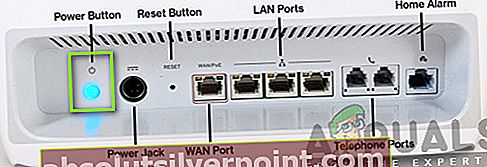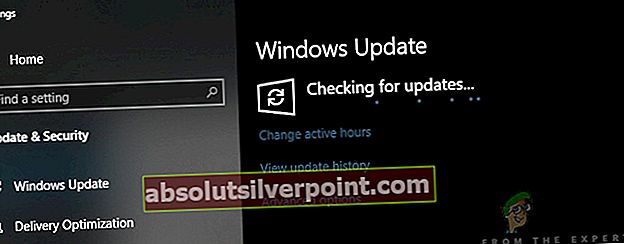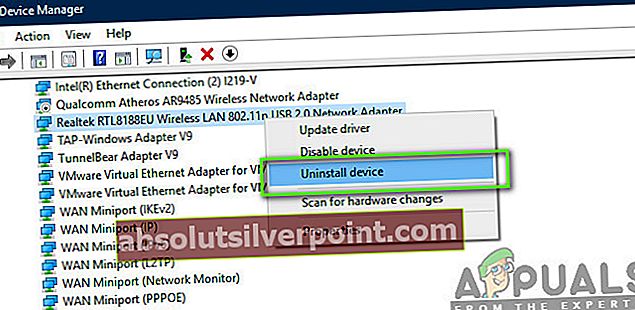Το Dragon Ball FighterZ είναι ένα παιχνίδι μάχης που αναπτύχθηκε από την Arc Systems και στη συνέχεια δημοσιεύθηκε από την Bandai Namco Entertainment. Το παιχνίδι είναι διαθέσιμο σε πολλές διαφορετικές πλατφόρμες, όπως το Xbox One, το PlayStation 4, τα Microsoft Windows κ.λπ.

Όπως όλα τα άλλα παιχνίδια, το Dragon Ball FighterZ δεν είναι χωρίς τα προβλήματά του. Το παιχνίδι αντιμετωπίζει διάφορα ζητήματα που περιλαμβάνουν το μήνυμα σφάλματος «Το Dragon Ball FighterZ απέτυχε να προετοιμάσει το δίκτυο". Αυτό το μήνυμα σφάλματος είναι ένα πολύ κοινό ζήτημα και μπορεί να προκύψει σε πολλές πλατφόρμες.
Σε αυτό το άρθρο, θα εξετάσουμε όλες τις μεθόδους για το γιατί συμβαίνει αυτό το ζήτημα και επίσης τις πιθανές λύσεις που μπορείτε να πραγματοποιήσετε για να επιλύσετε το πρόβλημα.
Τι προκαλεί το σφάλμα «Dragon Ball FighterZ απέτυχε να προετοιμάσει το δίκτυο»;
Μετά τις έρευνές μας και το συνδυασμό των αναφορών χρηστών, καταλήξαμε στο συμπέρασμα ότι το σφάλμα προκλήθηκε από διάφορους ενόχους. Μερικοί από τους λόγους για τους οποίους ενδέχεται να αντιμετωπίσετε αυτό το μήνυμα σφάλματος είναι, μεταξύ άλλων, οι εξής:
- Κακές ρυθμίσεις δικτύου: Αυτή είναι η κύρια αιτία για τον οποίο οι χρήστες λαμβάνουν το μήνυμα σφάλματος της αποτυχίας προετοιμασίας του δικτύου. Εάν το δίκτυο βρίσκεται σε κατάσταση σφάλματος ή δεν μεταδίδεται σωστά, το παιχνίδι δεν θα μπορεί να συνδεθεί με τους διακομιστές και ως εκ τούτου προκαλεί προβλήματα όπως αυτό που συζητείται.
- Διακοπή διακομιστή: Υπάρχουν επίσης πολλές άλλες περιπτώσεις όπου οι ίδιοι οι διακομιστές δεν λειτουργούν. Εάν οι διακομιστές δεν λειτουργούν και δεν είναι σε θέση να φιλοξενήσουν, ο χρήστης δεν θα μπορεί να συνδεθεί με αυτούς με κανέναν τρόπο.
- Προγράμματα οδήγησης δικτύου: Τα προγράμματα οδήγησης δικτύου (Windows 10) είναι τα κύρια στοιχεία που επικοινωνούν μεταξύ του παιχνιδιού και του δικτύου. Εάν είναι ξεπερασμένα ή δεν λειτουργούν σωστά, η επικοινωνία θα υποφέρει και θα λάβετε το μήνυμα σφάλματος.
- Ξεπερασμένα Windows: Αυτός είναι επίσης ένας σημαντικός λόγος για τον οποίο οι χρήστες των Windows δεν μπόρεσαν να επικοινωνήσουν με το παιχνίδι. Το παιχνίδι έχει σχεδιαστεί για να λειτουργεί στην πιο πρόσφατη έκδοση των Windows και εάν χρησιμοποιείτε παλαιότερη έκδοση, τα πράγματα ενδέχεται να μην λειτουργούν για εσάς.
Πριν ξεκινήσετε με τις λύσεις, βεβαιωθείτε ότι έχετε συνδεθεί ως διαχειριστής στον υπολογιστή ή τη συσκευή σας. Επιπλέον, θα πρέπει επίσης να έχετε ένα έγκυρο αντίγραφο του παιχνιδιού εγκατεστημένο στον υπολογιστή σας ή σε CD.
Λύση 1: Έλεγχος της πρόσβασης στο Διαδίκτυο
Πριν προχωρήσουμε σε άλλες εκτεταμένες λύσεις, πρέπει πρώτα να ελέγξουμε εάν το ζήτημα σχετίζεται με την πρόσβασή σας στο διαδίκτυο. Το μήνυμα σφάλματος "Αποτυχία αρχικοποίησης δικτύου" υποδηλώνει κυρίως ότι υπήρχε κάτι λάθος κατά την επικοινωνία με το δίκτυο. Εάν έχετε περιορισμένη σύνδεση ή η ταχύτητα είναι χαμηλή, δεν θα μπορείτε να παίξετε το παιχνίδι.
Ακολουθήστε τις παρακάτω συμβουλές για να διαπιστώσετε εάν το δίκτυό σας λειτουργεί σωστά. Μόνο αφού είστε εκατό τοις εκατό σίγουροι ότι το πρόβλημα δεν σχετίζεται με το δίκτυό σας, θα πρέπει να προχωρήσετε με άλλες λύσεις.
- Θα έπρεπε συνδέστε μια άλλη συσκευή στο ίδιο δίκτυο που χρησιμοποιείτε. Εάν η συσκευή δίνει τα προβλήματα και δεν συνδέεται στο Διαδίκτυο, αυτό πιθανώς σημαίνει ότι το δίκτυο αντιμετωπίζει διακοπή λειτουργίας. Εδώ, θα πρέπει να συνδεθείτε με τον ISP σας. Εάν το Διαδίκτυο λειτουργεί σε άλλη συσκευή, προχωρήστε με τις άλλες λύσεις.
- Αποσυνδέστε κάθε τύπο VPN ή Τείχη προστασίας. Τα VPN μπορεί να χρησιμοποιηθούν για πρόσβαση σε άλλον διακομιστή με βάση τον χρόνο και τη θέση του VPN που διαφορετικά θα ήταν αδύνατο, εξακολουθούν να προκαλούν προβλήματα με τους διακομιστές όταν επικοινωνούν.
- Επίσης, απενεργοποιήστε όλους τους τύπους Διακομιστές μεσολάβησης ή μεταβείτε σε ιδιωτική σύνδεση στο Διαδίκτυο. Οι διακομιστές μεσολάβησης είναι γνωστό ότι χρησιμοποιούνται σε οργανισμούς όπου η βάση χρηστών είναι πολύ μεγάλη, όπως νοσοκομεία και δημόσιοι χώροι. Οι διακομιστές μεσολάβησης «ενδέχεται» να συνεργάζονται με άλλα παιχνίδια, αλλά είναι γνωστό ότι προκαλούν απροσδόκητα προβλήματα.
Μόνο αφού αντιμετωπίσετε τις παραπάνω αιτίες και το πρόβλημα παραμένει, θα πρέπει να προχωρήσετε με τις άλλες λύσεις που αναφέρονται παρακάτω.
Λύση 2: Έλεγχος κατάστασης διακομιστή
Παρατηρήσαμε επίσης ότι οι διακομιστές του παιχνιδιού λαμβάνουν επίσης τεράστιο χρόνο διακοπής κάθε τόσο. Ο χρόνος διακοπής σχετίζεται είτε με τη συντήρηση στους διακομιστές είτε με νέες δυνατότητες που ενσωματώνονται στο σύστημα.

Σύμφωνα με την έρευνά μας, υπήρχαν διακοπές σύμφωνα με τις τοποθεσίες. Κάποιες μέρες, το παιχνίδι δεν ήταν προσβάσιμο στην περιοχή των ΗΠΑ, ενώ σε ορισμένες περιπτώσεις, ήταν στην ανατολική πλευρά. Εδώ, μπορείτε να πλοηγηθείτε στα σχετικά φόρουμ όπως το Reddit και να δείτε εάν και άλλοι χρήστες αντιμετωπίζουν το πρόβλημα. Εάν είναι, θα πρέπει να περιμένετε να επιλυθεί το ζήτημα μόνο του.
Σημείωση: Είδαμε επίσης αρκετές περιπτώσεις όπου οι διακομιστές ήταν εκτός λειτουργίας για 2-3 ημέρες. Αυτή είναι μια πολύ κοινή συμπεριφορά με το Dragon Ball FighterZ και δεν πρέπει να ανησυχείτε πολύ.
Λύση 3: Power Cycling το σύστημά σας
Προτού προχωρήσουμε σε πιο προηγμένες λύσεις, σας συνιστούμε να επανεκκινήσετε πλήρως το δρομολογητή σας και ολόκληρο το σύστημά σας. Οι δρομολογητές και οι κονσόλες είναι γνωστό ότι μπαίνουν σε κατάσταση σφάλματος με κακές διαμορφώσεις. Εδώ σε αυτήν τη λύση, θα επανεκκινήσουμε το δρομολογητή και αν αυτό δεν λειτουργεί, θα εξετάσουμε το ενδεχόμενο επαναφοράς του δρομολογητή στις προεπιλεγμένες ρυθμίσεις.
- Σβήνω το δρομολογητή, τον υπολογιστή / την κονσόλα σας. Τώρα, πάρτε το δικό μας κύρια τροφοδοσία και πατήστε παρατεταμένα το πλήκτρο ενεργοποίησης για περίπου 2-3 λεπτά.
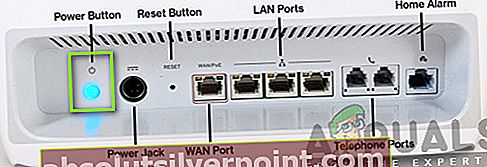
- Τώρα περιμένετε περίπου 5-8 λεπτά προτού συνδέσετε ξανά το τροφοδοτικό και ενεργοποιήστε τις συσκευές σας. Τώρα, δοκιμάστε να συνδεθείτε στο δίκτυο αφού ξεκινήσει η μετάδοση και ελέγξτε αν το πρόβλημα έχει επιλυθεί.
Εάν το κύκλωμα ισχύος δεν λειτουργεί και εξακολουθείτε να μην μπορείτε να συνδεθείτε σωστά, μπορείτε να εξετάσετε το ενδεχόμενο επαναφοράς του δρομολογητή σας εντελώς. Μπορείτε να εκτελέσετε αυτό το βήμα αφού εκτελέσετε όλες τις άλλες λύσεις που αναφέρονται παρακάτω.
Πριν από την επανεκκίνηση του δρομολογητή, σας συνιστούμε σημείωσε τις διαμορφώσεις του δρομολογητή σας που ορίζονται από τον ISP, καθώς θα τις εισάγουμε ξανά μετά την επαναφορά του δρομολογητή. Για να σημειώσετε όλες τις ρυθμίσεις, πρέπει να μεταβείτε στη σελίδα σύνδεσης του δρομολογητή. Η διεύθυνση είναι κάτι σαν «192.168.1.2»Και πιθανότατα θα υπάρχει στο πίσω μέρος του δρομολογητή σας ή στο κουτί του. Εάν δεν μπορείτε να βρείτε τη διεύθυνση, κάντε Google το μοντέλο του δρομολογητή σας και λάβετε τις πληροφορίες από τον ιστό.
- Αναζητήστε ένα κουμπί στο πίσω μέρος του δρομολογητή σας και πατήστε το για ~ 6 δευτερόλεπτα έως ότου ο δρομολογητής απενεργοποιηθεί και επιστρέψει στην ένδειξη της επαναφοράς.
- Αφού εισαγάγετε τις διαμορφώσεις (εάν υπάρχουν), συνδέστε ξανά την κονσόλα σας στο δίκτυο και ελέγξτε αν η αποτυχία αρχικοποίησης του δικτύου επιλύεται για πάντα.
Λύση 4: Ενημέρωση Windows / Παιχνιδιού στην πιο πρόσφατη έκδοση
Ένα άλλο πράγμα που πρέπει να σημειωθεί είναι ότι το Dragon Ball FighterZ βρίσκεται επί του παρόντος στο στάδιο Beta και εξακολουθεί να υφίσταται αρκετές αλλαγές σε καθημερινή βάση. Ως εκ τούτου, οι προγραμματιστές του παιχνιδιού διασφαλίζουν ότι το παιχνίδι έχει βελτιστοποιηθεί στην τελευταία έκδοση των Windows. Συναντήσαμε πολλούς χρήστες όπου δεν μπορούσαν να παίξουν το παιχνίδι εάν είχαν Windows 7 ή 8. Αυτές οι εκδόσεις ενδέχεται να μπορούν να ξεκινήσουν το παιχνίδι μέσω της λειτουργίας συμβατότητας, αλλά θα εξακολουθούν να έχουν πολλά προβλήματα. Σε αυτήν τη λύση, θα μεταβούμε στις ρυθμίσεις ενημέρωσης των Windows και θα φροντίσουμε να την ενημερώσουμε στην πιο πρόσφατη έκδοση.
Σημείωση: Πρέπει επίσης να βεβαιωθείτε ότι το παιχνίδι έχει επίσης ενημερωθεί στην πιο πρόσφατη έκδοση. Δεδομένου ότι βρίσκεται σε στάδιο beta, οι αλλαγές έρχονται μάλλον γρήγορα.
- Πατήστε Windows + S, πληκτρολογήστε "ΕκσυγχρονίζωΣτο πλαίσιο διαλόγου και ανοίξτε την εφαρμογή Ρυθμίσεις.
- Ορίστε την επιλογή Ελεγχος για ενημερώσεις και αφήστε τα Windows να ελέγξουν. Βεβαιωθείτε ότι έχετε ενεργή σύνδεση στο Διαδίκτυο πριν συνεχίσετε.
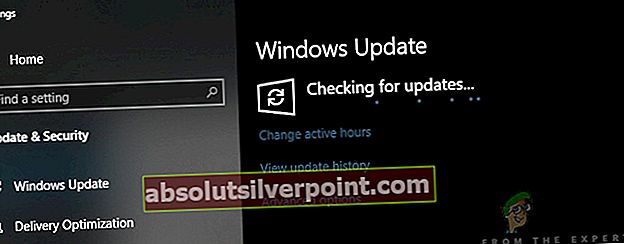
Μετά την εγκατάσταση της ενημέρωσης, επανεκκινήστε τον υπολογιστή σας και ξεκινήστε ξανά το παιχνίδι.
Λύση 5: Ενημέρωση προγραμμάτων οδήγησης δικτύου (Windows)
Εάν αποτύχουν όλες οι παραπάνω μέθοδοι και εξακολουθείτε να μην μπορείτε να επιλύσετε το πρόβλημα, αυτό πιθανώς σημαίνει ότι υπάρχει κάποιο πρόβλημα με τα προγράμματα οδήγησης δικτύου που είναι εγκατεστημένα στον υπολογιστή σας. Τα παλιά ή κατεστραμμένα προγράμματα οδήγησης είναι οι κύριοι λόγοι για τους οποίους το Dragon Ball FighterZ δεν μπορεί να επικοινωνήσει με τους διακομιστές. Υπάρχουν κυρίως δύο μέθοδοι που μπορείτε να ενημερώσετε τα προγράμματα οδήγησης δικτύου σας. είτε μπορείτε να τα ενημερώσετε αυτόματα είτε μη αυτόματα. Σε αυτήν τη λύση, θα ακολουθήσουμε και τις δύο μεθόδους.
Προτού αρχίσουμε αμέσως την ενημέρωση των προγραμμάτων οδήγησης, θα προσπαθήσουμε να εγκαταστήσουμε τα προεπιλεγμένα προγράμματα οδήγησης και να δούμε αν αυτό επιλύει το πρόβλημα για εμάς. Αν το κάνει, καλά και καλά. Εάν όχι, θα τα ενημερώσουμε.
- Πατήστε Windows + R για να ξεκινήσετε την εκτέλεση της εφαρμογής και πληκτρολογήστε "devmgmt.mscΣτο πλαίσιο διαλόγου και πατήστε Enter. Μόλις διαχειριστείτε τη συσκευή, αναπτύξτε την κατηγορία Προσαρμογείς δικτύου, εντοπίστε αυτό που χρησιμοποιείτε, κάντε δεξί κλικ πάνω του και επιλέξτε Κατάργηση εγκατάστασης.
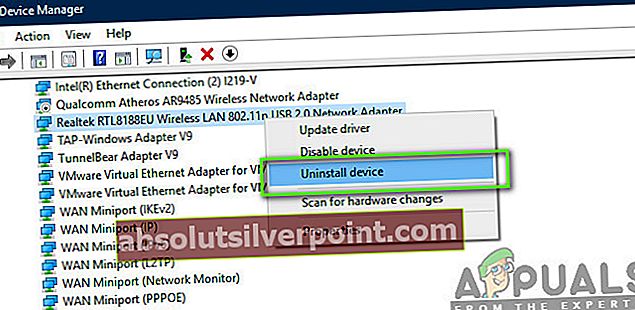
- Μετά την απεγκατάσταση του προγράμματος οδήγησης, επανεκκίνηση τον υπολογιστή σας εντελώς. Το προεπιλεγμένο πρόγραμμα οδήγησης πιθανότατα θα εγκατασταθεί στον υπολογιστή σας αυτόματα. Εάν δεν συμβαίνει αυτό, μεταβείτε ξανά στη διαχείριση συσκευών, κάντε δεξί κλικ σε οποιοδήποτε κενό διάστημα και επιλέξτε Σάρωση για αλλαγές υλικού.
- Αφού εγκαταστήσετε τα προεπιλεγμένα προγράμματα οδήγησης, δοκιμάστε να εκτελέσετε το παιχνίδι και ελέγξτε αν το πρόβλημα έχει επιλυθεί.
Εάν τα προεπιλεγμένα προγράμματα οδήγησης δεν κάνουν το κόλπο, θα ενημερώσουμε τα προγράμματα οδήγησης στην πιο πρόσφατη έκδοση. Ακολουθήστε τα παρακάτω βήματα:
Υπάρχουν δύο επιλογές. Είτε μπορείτε να το αφήσετε Παράθυρα εγκαταστήστε τα πιο πρόσφατα προγράμματα οδήγησης για εσάς ή μπορείτε να πλοηγηθείτε στο του κατασκευαστή ιστοσελίδα και κατεβάστε τα προγράμματα οδήγησης χειροκίνητα και εγκαταστήστε τα. Και οι δύο μέθοδοι αποδεικνύονται χρήσιμες, οπότε επιλέξτε ό, τι προτιμάτε.
- Θα ρίξουμε μια ματιά στην εγκατάσταση χειροκίνητα. Κάντε δεξί κλικ στο υλικό σας και επιλέξτε "Ενημέρωση προγράμματος οδήγησης". Επίλεξε το πρώτη επιλογή «Αναζήτηση αυτόματα για ενημερωμένο λογισμικό προγράμματος οδήγησης». Επιλέξτε το δεύτερη επιλογή εάν κάνετε ενημέρωση με μη αυτόματο τρόπο και επιλέξτε "Αναζήτηση για πρόγραμμα οδήγησης" και μεταβείτε στην τοποθεσία από την οποία πραγματοποιήσατε λήψη.
- Επανεκκίνηση τον υπολογιστή σας μετά την εγκατάσταση των προγραμμάτων οδήγησης, εκκινήστε το Dragon Ball FighterZ και ελέγξτε αν αυτό λύνει το πρόβλημα.
Λύση 6: Έλεγχος των αρχείων CD / Εγκατάστασης
Επίσης, συναντήσαμε πολλές περιπτώσεις όπου το παιχνίδι δεν λειτουργούσε σωστά σε κονσόλες, επειδή το CD ήταν κατεστραμμένο ή δεν είχε δεδομένα. Αυτό είναι ένα πολύ κοινό σενάριο ειδικά σε κονσόλες όπου τα αρχεία εγκατάστασης δεν είναι σωστά.

Πρώτα, θα πρέπει να χρησιμοποιήσετε το CD σας σε άλλη κονσόλα και να δείτε αν λειτουργεί. Εάν το CD λειτουργεί εκεί και δεν υπάρχει σφάλμα "Αποτυχία προετοιμασίας δικτύου", μπορείτε να είστε σίγουροι ότι το CD είναι εντάξει και ότι υπάρχει κάποιο πρόβλημα με το δίκτυό σας. Ωστόσο, εάν το CD δεν λειτουργεί και σε αυτήν την κονσόλα, δοκιμάστε ένα άλλο νέο CD. Εάν το νέο λειτουργεί και το CD σας δεν λειτουργεί, αποκλείει το γεγονός ότι το αρχείο εγκατάστασης στο CD σας είναι κατεστραμμένο. Μπορείτε να λάβετε ένα νέο CD και να δείτε εάν αυτό λειτουργεί για εσάς.